前言
OneList主要的特色就是解决了因OneDrive API抽风导致的很多问题,稳定性和访问速度都是不错的。不过由于使用Python写的,而Py单线程容易阻塞,响应不够迅速,刷新缓存时,Web端请求基本不可用,所以在整体性能上有点瑕疵。基于Golang的性能更好,效率更高,多盘并发缓存等众多好处,于是萌咖大佬就弃用Python版本,使用Golang重写了OneList,同时支持国际版、个人免费版(家庭版)、中国版(世纪互联)及多网盘绑定,欢迎大家品尝~
截图
功能
- 支持国际版、个人免费版(家庭版)、中国版(世纪互联)。
- 支持同时列出多个盘的目录。(要求每个盘的
SubPath唯一) - 支持文件夹内超过
200个项目。 - 支持后台自动刷新缓存。
- 支持路径中含有特殊字符。
- 数据储存在内存中,响应更加迅速。
安装
Github地址:https://github.com/MoeClub/OneList/tree/master/Rewrite
1、授权认证
点击右侧URL登录并授权,授权【国际版、个人版(家庭版)】、【中国版(世纪互联)】。
授权后会获取一个localhost开头打不开的链接,这里复制好整个链接地址,包括localhost。
2、安装OneList
[prism lang=""]#新建并进入OneList目录 mkdir /opt/OneList && cd $_ #64位系统下载 wget https://raw.githubusercontent.com/MoeClub/OneList/master/Rewrite/amd64/linux/OneList #32位系统下载 wget https://raw.githubusercontent.com/MoeClub/OneList//master/Rewrite/i386/linux/OneList #arm架构下载 wget https://raw.githubusercontent.com/MoeClub/OneList/master/Rewrite/arm/linux/OneList #给予权限 chmod +x OneList[/prism]
3、使用命令
[prism lang=""]Usage of OneList:
-a string
// 初始化配置文件,添加新配置
Setup and Init auth.json.
-bind string
// 绑定IP地址(公网: 0.0.0.0)
Bind Address (default "127.0.0.1")
-port string
// 绑定端口(HTTP:80)
Port (default "5288")
-s string
// 设置 SubPath 项, 需要与 -a 一起使用.
Set SubPath. [unique per account] (default "/")
-c string
// 配置文件
Config file. (default "config.json")
-t string
// Index.html 目录样式文件
Index file. (default "index.html")
-cn
// 开关
// 授权中国版(世纪互联), 需要此参数.
OneDrive by 21Vianet.
-ms
// 开关
// 授权个人版(家庭版), 需要此参数.
OneDrive by Microsoft.[/prism]
4、生成配置文件
[prism lang=""]#国际版,将url换成你上面复制的授权地址,包括http://loaclhost。 ./OneList -a "url" -s "/onedrive01" #个人版(家庭版),将url换成你上面复制的授权地址,包括http://loaclhost。 ./OneList -ms -a "url" -s "/onedrive02" #中国版(世纪互联),将url换成你上面复制的授权地址,包括http://loaclhost。 ./OneList -cn -a "url" -s "/onedrive03"[/prism]
提示Success! Add config. '/path/to/config.json'信息,则添加成功。
这里要注意的是:
1、授权url地址只能用一次,超过需要重新授权。
2、命令中的/onedrive01参数为指定网盘地址后缀,比如http://domain.com/onedrive01。
3、授权多个网盘的话,重复授权多次即可,参数均会添加到一个配置文件,且后缀不能重复。
4、地址后缀填错了的,可以稍后在配置文件中修改。
本文默认的配置文件路径/opt/OneList/config.json,参数详解,可自行修改:
[prism lang=""][
{
// 如果是家庭版或者个人免费版, 此项应为 true.
"MSAccount": false,
// 如果是中国版(世纪互联), 此项应为 true.
"MainLand": false,
// 授权令牌
"RefreshToken": "1234564567890ABCDEF",
// 单配置文件中,此项要唯一.将此OneDrive中设置为`RootPath`目录映射在`http://127.0.0.1:5288/onedrive` 下.
// (只推荐一个盘位的时候使用根目录"/".)
"SubPath": "/onedrive",
// 读取OneDrive的某个目录作为根目录. (支持根目录"/")
"RootPath": "/Test",
// 隐藏OneDrive目录中的文件夹和文件, 条目间使用 "|" 分割. (跳过缓存设置的条目.)
"HidePath": "/Test/Obj01|/Test/Obj02",
// 使用用户名和密码加密OneDrive目录. 目录和用户名密码间使用 "?" 分割, 用户名密码使用 ":" 分割, 条目间使用 "|" 分割. 无效条目将跳过.
"AuthPath": "/Test/Auth01?user01:pwd01|/Test/Auth02?user02:pwd02",
// 缓存刷新间隔.(所有项目中的刷新时间取最小值为有效刷新间隔)
"RefreshInterval": 900
}
][/prism]
这里注意,挂载多个盘符的时候,SubPath参数请不要为/,单个网盘建议为/。
5、运行OneList
[prism lang=""]#下载index.html,与config.json同目录,即本文默认的/opt/OneList wget https://raw.githubusercontent.com/MoeClub/OneList/master/Rewrite/index.html -P /opt/OneList #监听8000地址,自行修改 /opt/OneList/OneList -bind 0.0.0.0 -port 8000[/prism]
最后打开ip:端口访问即可,如果你挂载网盘的时候SubPath为/,那么直接通过根目录查看,如果为/onedrive1,那么通过ip:端口/onedrive1查看,如果该路径不存在,则会提示No Found.。
且首次运行会异步缓存,也就是至少有一个盘缓存成功了,才会显示。
6、开机自启
这里新建一个简单的systemd配置文件,适用CentOS 7、Debian 8+、Ubuntu 16+。
使用命令:
[prism lang=""]#设置你的运行监听端口,即你可以通过ip:端口访问程序,这里默认8000。 port="8000" #将以下代码一起复制到SSH运行 cat > /etc/systemd/system/onelist.service <
卸载
[prism lang=""]#未设置开机自启 rm -rf /opt/OneList #设置过开机自启 systemctl stop onelist systemctl disable onelist rm -rf /opt/OneList /etc/systemd/system/onelist.service[/prism]
最后如果我们只想显示网盘的某些文件夹,那么可以分别挂载该网盘的不同目录即可,具体操作看配置文件说明。
如果有发现该程序存在BUG,可以提下,方便修复,有会前端的热心大佬,也可以自荐下,帮忙美化下该前端。
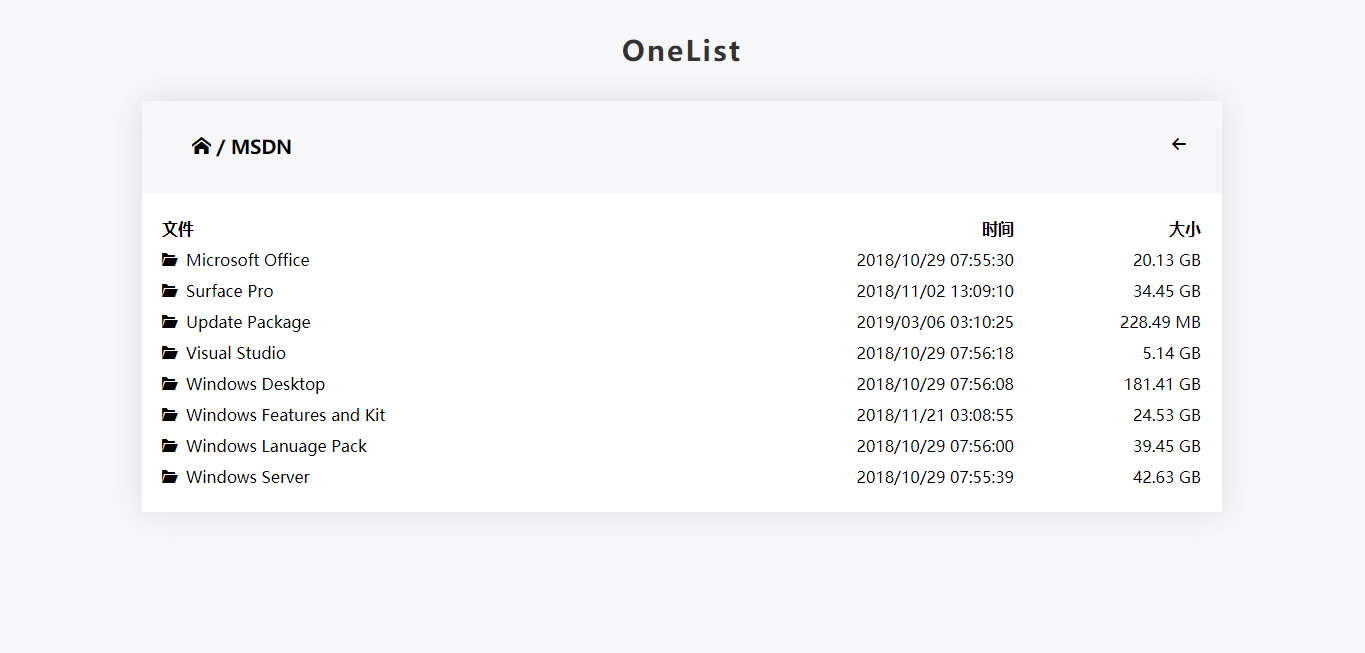
《OneList 一款OneDrive网盘极简目录列表程序.支持国际版,世纪互联onedrive》留言数:0